- 系统
- 教程
- 软件
- 安卓
时间:2021-09-24 来源:u小马 访问:次
3Dmax如何使用涟漪命令?3dmax官方版是Autodesk公司开发的三维动画渲染和制作软件。3dmax可帮助游戏、电影和运动图形设计人员在更短的时间内创建更佳的3D内容。由于很多小伙伴才接触3Dmax,还不太清楚3Dmax中涟漪命令如何使用,所以今天Win10u小马官网小编给大家详解一下3Dmax中涟漪命令使用教程,希望大家会喜欢。
1、打开3dmax软件(这里用的3d max2010版的软件)。可看到四个视图窗口,在窗口的右边,鼠标左键单击面板的【标准基本体】按钮,选择【平面体】,在透视图上,拖动绘制一个平面出来,并修改颜色为蓝色,
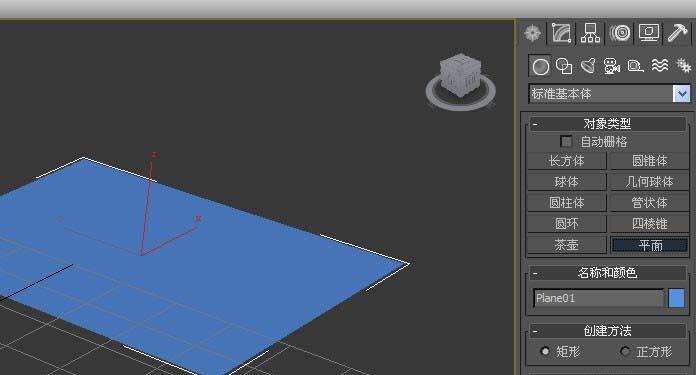
2、鼠标左键在右边的【修改】面板中,选择【平面】单击一下,在参数中修改长和宽的数值,
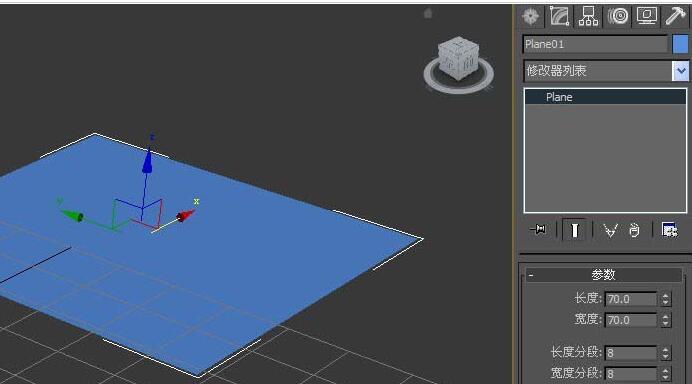
3、鼠标左键选择【平面】后,在右边的【修改器】面板上,拖动下拉选项,选择涟漪命令,
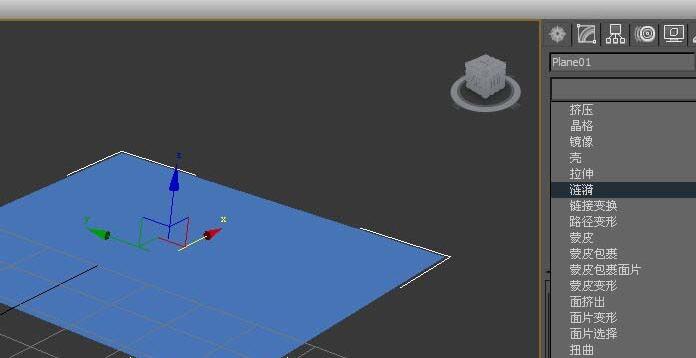
4、在右边的【涟漪命令】面板上输入振幅1参数。在振幅1数量参数输入框中,数量输入5.0,振幅2数值不变。可看到蓝色的平面有起伏变化,
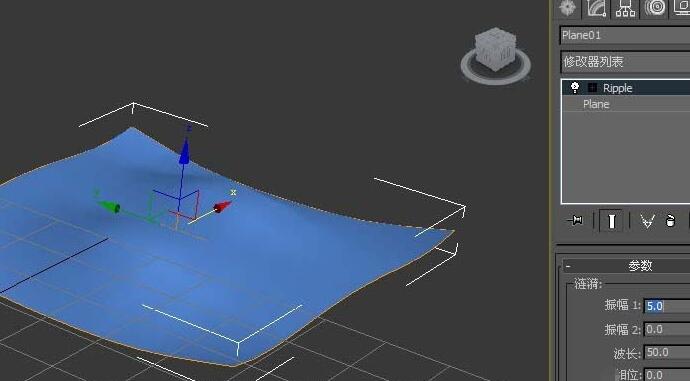
5、在右边的【涟漪命令】面板上输入振幅2参数。在振幅2数量参数输入框中,数量输入10,振幅1数值不变。可看到蓝色的平面中间起伏很高,
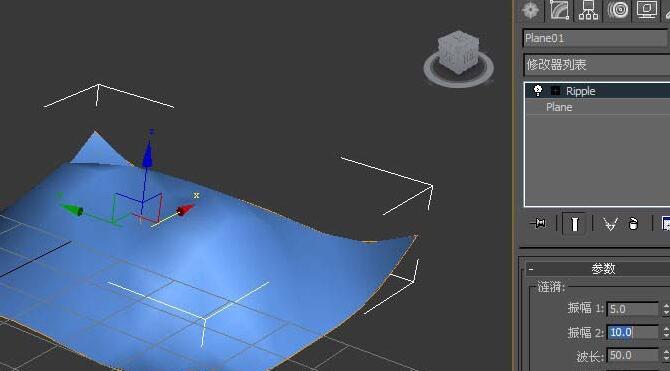
6、最后渲染透视图,鼠标左键单击【渲染】按钮,就可以看到平面通过涟漪命令,修改参数后的效果图了。
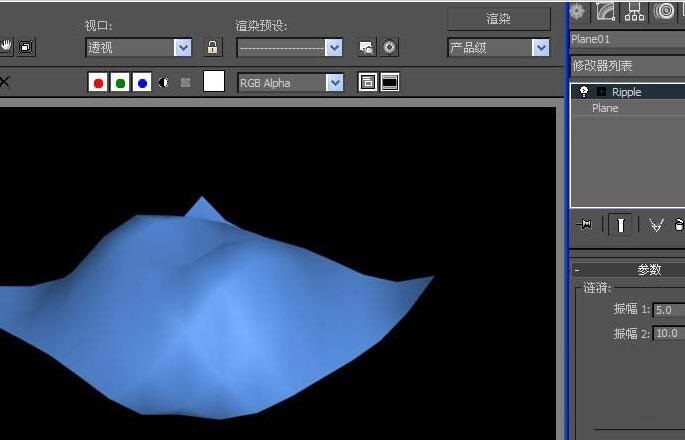
关于3Dmax中涟漪命令使用教程就给大家介绍完了,希望能对大家有所帮助。了解更多教程请继续关注u小马官网哦……





